Dokumenty do pobrania
Intranet – Do pobrania to biblioteka dokumentów, które mogą być wczytane do aplikacji, a następnie udostępnione pracownikom do pobierania. Mogą to być dokumenty w formacie: pdf, doc, docx, xls, xlsx, odt, ods, rar, zip, 7zip, png, jpg, jpeg o wielkości nie przekraczającej 10 MB.
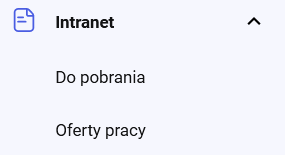
Do pobrania to lista dokumentów widocznych dla zalogowanego użytkownika z możliwością ich pobierania na dysk komputera lub urządzenia mobilnego. Opcja jest dostępna dla wszystkich użytkowników, którzy w swoich schematach uprawnień mają aktywną opcję Intranet – dokumenty do pobrania w grupie Pozostałe. Opcja Brak spowoduje ukrycie gałęzi Intranet w menu bocznym.
Bezpośrednie kliknięcie w dokument powoduje uruchomienie pobierania na dysk komputera lub urządzenia mobilnego.
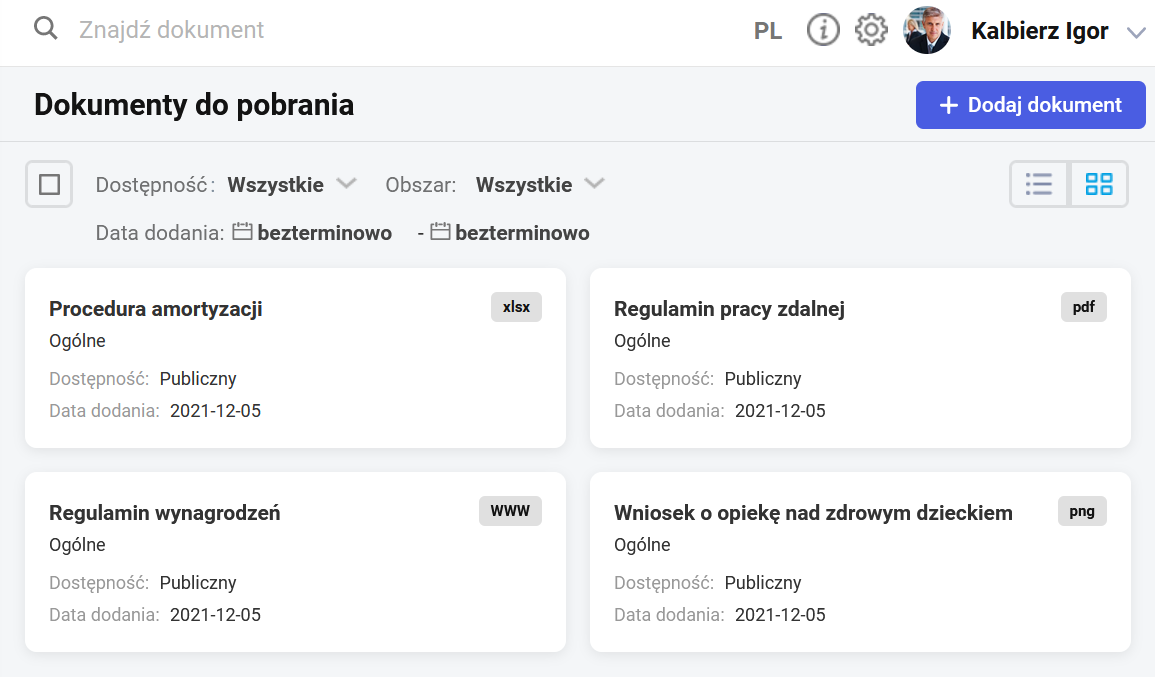
Dokumenty w układzie kafelkowym zawierają informację o nazwie dokumentu, przypisanym Obszarze oraz Dostępności i Dacie dodania. Dodatkowe oznaczenia informują o typie wczytanego pliku.
Przy wykorzystaniu filtra możliwe jest wyszukiwanie dodanych do Intranetu dokumentów. Dostępne są następujące parametry wyszukiwania: Dostępność, Obszar, Daty dodania dokumentów:
![]()
Dodawanie dokumentów
Możliwość dodawania i usuwania dokumentów w intranecie posiada:
- Użytkownik Admin,
- Użytkownik z przypiętym schematem Administrator,
- Użytkownik z aktywnym uprawnieniem Intranet – dodawane dokumentów, w grupie pozostałe schematu uprawnień.
Użytkownik Admin oraz Użytkownicy ze schematem Administrator mogą dodawać oraz usuwać wszystkie dokumenty (za wyjątkiem usuwania dokumentu, który został wskazany w konfiguracji jako regulamin pracy zdalnej). W przypadku Użytkownika z aktywnym uprawnieniem Intranet – dodawane dokumentów, może on dodawać dokumenty w zależności od zakresu wskazanego w uprawnieniu:
- Firma – możliwość dodawania i edycji wszystkich dokumentów, w tym dokumentów publicznych,
- Centrum – możliwość dodawania i edycji dokumentów dla centrum, do którego należy Użytkownik oraz dla centrów, gdzie jest kierownikiem/zastępcą.
Przycisk ![]() Zaznacz wszystkie dokumenty dostępny jest tylko na desktopach. Umożliwia on zaznaczenie wszystkich dokumentów i np. ich usunięcie.
Zaznacz wszystkie dokumenty dostępny jest tylko na desktopach. Umożliwia on zaznaczenie wszystkich dokumentów i np. ich usunięcie.
Przycisk ![]() umożliwia dodanie nowego dokumentu z dysku lub wskazanie adresu www do jego pobrania. W formularzu Dodaj dokument należy wpisać jego unikalną nazwę, a następnie wybrać Dodaj plik lub podaj adres WWW dokumentu.
umożliwia dodanie nowego dokumentu z dysku lub wskazanie adresu www do jego pobrania. W formularzu Dodaj dokument należy wpisać jego unikalną nazwę, a następnie wybrać Dodaj plik lub podaj adres WWW dokumentu.
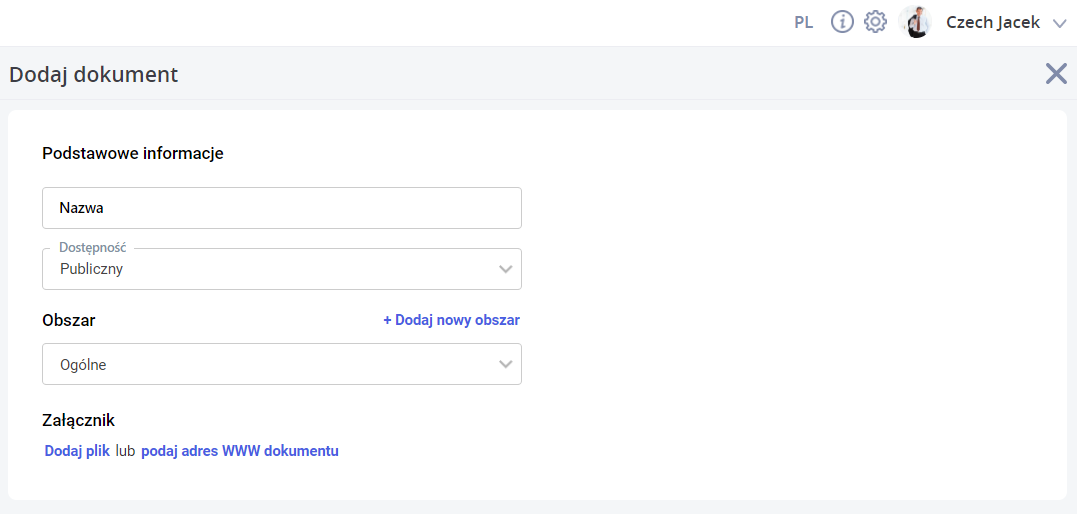
Wielkość pliku nie może przekraczać 10 MB. Dodając dokument można wskazać Centrum podległościowe w opcji Dostępność. Wówczas dokument będzie widoczny dla pracowników określonego Centrum i ewentualnie jego podcentrów. Wybór opcji Publiczny oznacza, że dokument będzie dostępny dla wszystkich pracowników. Użytkownik może tworzyć własne Obszary ułatwiające późniejsze zarządzanie i wyszukiwanie dodanych dokumentów. Pole Obszar nie jest wymagane.
Usuwanie obszaru
Pracownik z odpowiednimi uprawnieniami (Intranet – dodawanie dokumentów – Aktywne) ma możliwość usunięcia Obszaru, który nie jest już wykorzystywany. Aby usunąć Obszar należy wybrać Intranet -> Do pobrania ![]() . Następnie z rozwijalnej listy Obszar należy wybrać obszar do usunięcia:
. Następnie z rozwijalnej listy Obszar należy wybrać obszar do usunięcia:

Po wybraniu opcji Usuń, obszar zostanie usunięty pod warunkiem, że nie jest powiązany z dokumentami.
Kliknięcie lewym przyciskiem myszy powoduje przejście w tryb zaznaczeń. Dostępne są wówczas dodatkowe przyciski:
Edytuj – administrator może edytować wczytany dokument i nanieść w nim zmiany, np. zmienić nazwę, obszar
![]() Usuń – administrator może usunąć dodany dokument
Usuń – administrator może usunąć dodany dokument
Opcja ![]() Zmień widok na desktopach umożliwia wyświetlenie dokumentów w formacie listy. Układ ten zawiera dodatkowo kolumny „Z podcentrami” i „Rozmiar”. Jeśli dokument został udostępniony dla wybranego Centrum wraz z jego podcentrami, wówczas informacja „tak” lub „nie” jest wyświetlana w kolumnie „Z podcentrami”.
Zmień widok na desktopach umożliwia wyświetlenie dokumentów w formacie listy. Układ ten zawiera dodatkowo kolumny „Z podcentrami” i „Rozmiar”. Jeśli dokument został udostępniony dla wybranego Centrum wraz z jego podcentrami, wówczas informacja „tak” lub „nie” jest wyświetlana w kolumnie „Z podcentrami”.
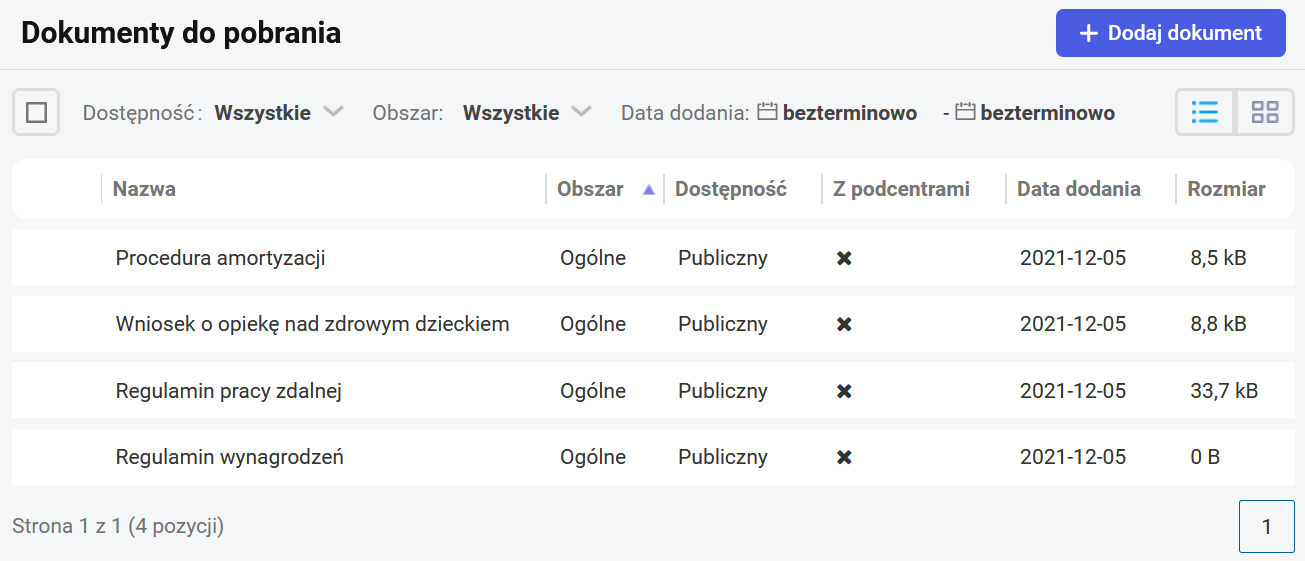
Pobieranie dokumentu przez pracownika
Zalogowany pracownik, nie będący administratorem, może pobierać udostępnione do Intranetu dokumenty. Zobaczy on dokumenty przypisane do jego centrum oraz dokumenty ogólnodostępne (oznaczone w polu Dostępność jako Publiczny).
Zalogowany kierownik/zastępca widzi dokumenty przypisane do jego centrum, dokumenty przypisane do centrum, gdzie jest kierownikiem/zastępcą oraz dokumenty ogólnodostępne (oznaczone w polu Dostępność jako Publiczny).
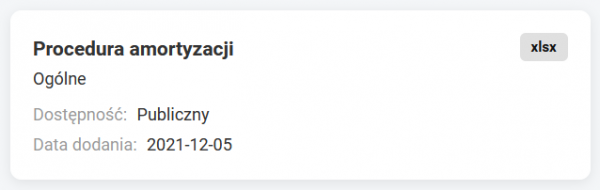
Kafelek dokumentu widoczny u pracownika zawiera informację o nazwie dokumentu, obszarze i dacie jego dodania do biblioteki dokumentów. Kliknięcie w kafelek spowoduje pobranie dokumentu na dysk lub otwarcie w nowej karcie przeglądarki lub urządzenia mobilnego.
Opcja ![]() Zmień widok na desktopach pokazuje dokumenty w układzie listy. Dla pracownika zawiera dodatkowo kolumnę z informacją o rozmiarze dokumentu.
Zmień widok na desktopach pokazuje dokumenty w układzie listy. Dla pracownika zawiera dodatkowo kolumnę z informacją o rozmiarze dokumentu.
Po wybraniu z menu Intranet – Do pobrania wyświetlane są wszystkie dokumenty bez względu na datę ich dodania. Opcja w filtrze domyślnie ma ustawiony zakres dat Bezterminowo. Aby wyszukać dokument dodany w określonym przedziale czasowym należy wybrać daty w filtrze. W przypadku kiedy pracownikowi nie udostępniono żadnego dokumentu, pojawi się informacja „Brak dokumentów do pobrania”.
Powiadomienia mailowe
Istnieje możliwość skonfigurowania powiadomień mailowych/SMS wysyłanych do kierownika/zastępcy oraz ewentualny dodatkowy adres mailowy/numer telefonu w sytuacji dodania nowego dokumentu do Intranetu lub kiedy pracownik pobierze dokument. Decydują o tym parametry Intranet – nowy dokument oraz Intranet – pobranie. Sposób konfigurowania powiadomień mailowych/SMS został opisany w rozdziale Konfiguracja.